Convierta DVD a MP4 - 10 Las mejores maneras de convertir / copiar DVD a MP4
"Cuando intento convertir DVD a MP4, aparece un mensaje de error para la protección DRM y la restricción regional. ¿Qué debo hacer?"
El DVD era un soporte de entretenimiento universal en un contexto global. Pero con el paso del tiempo, el DVD ha perdido sus ventajas. Es una buena opción para convertir DVD a un formato de vídeo digital, como MP4.
Cómo convertir DVD a MP4? Si tienes el mismo problema, no puedes perderte este artículo. Solo aprenda más sobre las mejores soluciones de 10 que puede usar para convertir DVD a MP4 en unos pocos clics, puede encontrar las soluciones gratuitas y las de pago.
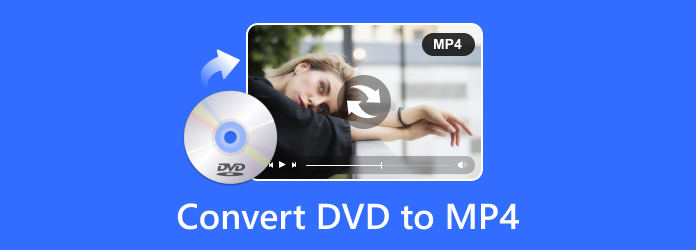
Parte 1. El mejor método para convertir cualquier DVD / VOB a MP4
Tipard DVD Ripper es un conversor de DVD a MP4 versátil que le permite copiar DVD a mayor velocidad manteniendo la calidad original. Puede seleccionar cada capítulo de video dentro de su disco DVD y convertir el video DVD a MP4 por separado. También puedes convertir tu DVD a muchos otros formatos de vídeo populares y raros que se adaptan a muchos dispositivos digitales que inevitablemente necesitarás.
- 1. Convierta DVD a MP4 mientras elimina su protección de cifrado personal.
- 2. Convierta DVD a MP4 mientras edita las pistas de video, audio y subtítulos.
- 3. Formato MP4 preestablecido con ajustes detallados, como velocidad de fotogramas, velocidad de bits, etc.
- 4. También está disponible la conversión rápida de imagen ISO a MP4.
Cargar disco / carpeta / archivos IFO
Haga clic en el Cargar disco para cargar el disco DVD en el programa. Después de eso, puede seleccionar "Cargar disco DVD", Cargar DVD ISO or Cargar carpeta de DVD de la lista desplegable.

Elija el formato MP4 deseado.
Cuando necesite guardar las películas de DVD en MP4 para su computadora, solo necesita elegir el formato MP4. Si necesita convertir DVD a MP4 para otros dispositivos, puede elegir el formato óptimo para el dispositivo.

Convertir DVD a archivos MP4
Después de eso puede hacer clic en el Rasgar todo para convertir DVD a MP4. Pero antes de extraer los archivos de DVD, también puedes recortar o editar los vídeos con múltiples funciones excelentes.

Parte 2. 5 métodos gratuitos para convertir DVD a MP4
1. Freno de mano
Handbrake es un método gratuito para convertir DVD a MP4. Sin embargo, si sus DVD tienen protección de cifrado, debe agregar los complementos correspondientes a este convertidor de DVD a MP4 para eliminar la protección.
Abra el freno de mano y elija su DVD en el lado izquierdo.
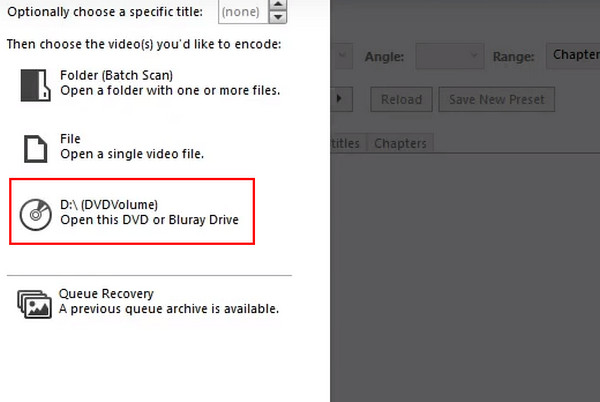
Deberías elegir MP4 en la sección Formato. Luego, haga clic en Inicio Codificación Botón para copiar un DVD a MP4 con Handbrake.
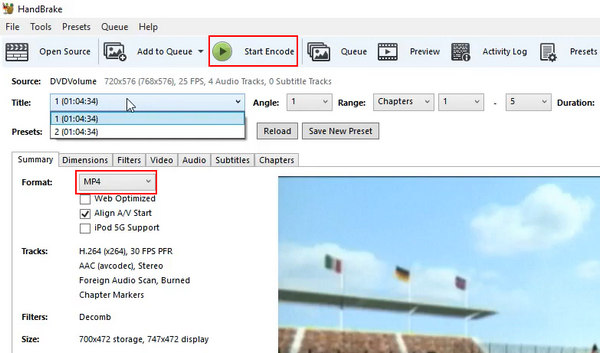
2. Reproductor de multimedia VLC
VLC Media Player es otro conversor gratuito de DVD a MP4. Aunque a menudo funciona como un reproductor potente, también puede convertir fácilmente DVD a MP4 en Mac y Windows.
Debes prestar atención a cómo extraer MP4 de un DVD en VLC porque no es fácil iniciarlo. Haga clic en el Medios botón en la esquina superior izquierda y luego el Convertir / Guardar del botón.
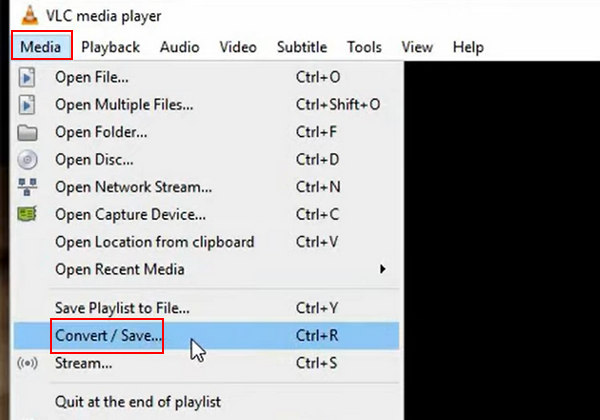
Deberías hacer clic en el Disco botón en la barra de menú superior. Luego, reconocerá su disco DVD. Puedes hacer clic en el Convertir / Guardar botón para continuar.
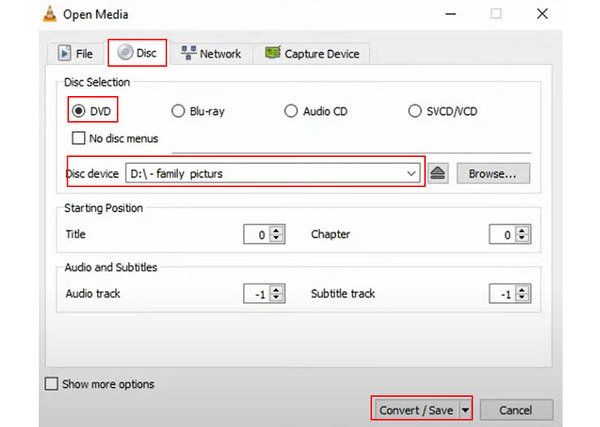
Ahora estás en el último paso. Elija MP4 y seleccione una ubicación de archivo para el próximo archivo MP4. Luego, haga clic en el Inicio para convertir DVD a MP4.
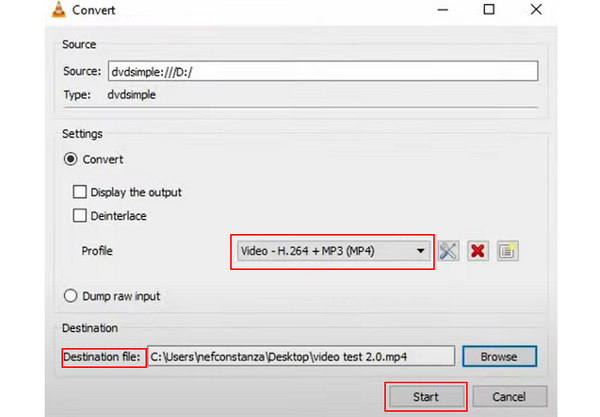
3. Extractor de DVD gratuito WinX
WinX Free DVD Ripper es un conversor de DVD a MP4 muy fácil de usar con indicaciones amigables en pantalla. Puede preestablecer rápidamente para iniciar la conversión.
Haga clic en el Disco en la esquina superior izquierda para cargar su disco DVD. Entonces, puedes elegir MP4 en Perfil de salida panel. Finalmente, haga clic en el CORRE en la parte inferior derecha para convertir el DVD a MP4 fácilmente.
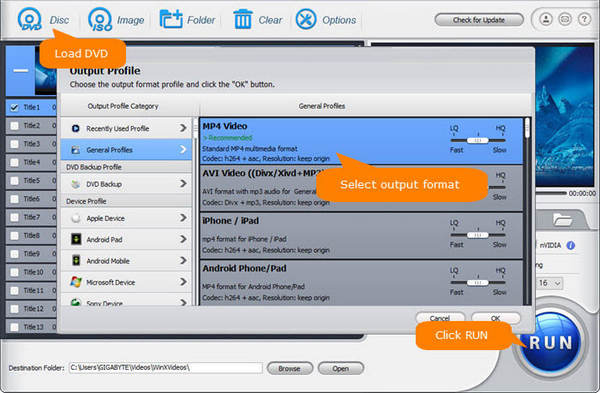
4. Freemake Video Converter
Freemake es un programa elegante para convertir DVD a MP4. Es un potente conversor de vídeo. También puedes editar las pistas de audio y subtítulos con él.
Abra Freemake Video Converter y haga clic en DVD en la parte superior para cargar su disco DVD.
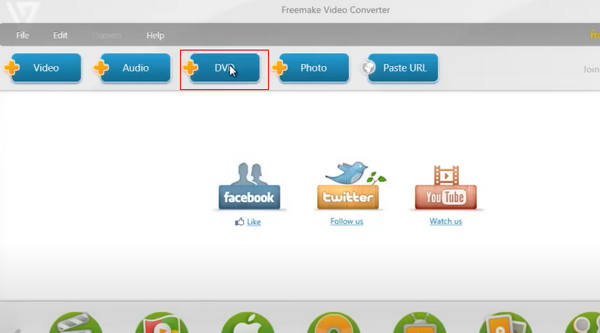
Solo tienes que hacer clic en el a MP4 en la parte inferior para convertir el DVD a MP4 rápidamente con Freemake Video Converter.
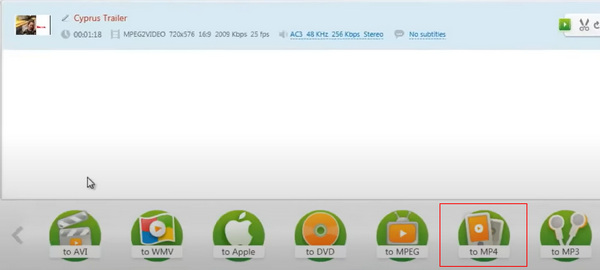
5. Extractor de DVD gratuito AnyMP4
Cualquier DVD Ripper gratuito puede convertir DVD a MP4 en Mac/Windows y a más de 100 formatos de vídeo. También puede editar el video convertido, como efectos, recortar, recortar, etc.
Abra AnyMP4 y haga clic en Cargar disco DVD en la parte superior izquierda para elegir su disco DVD.
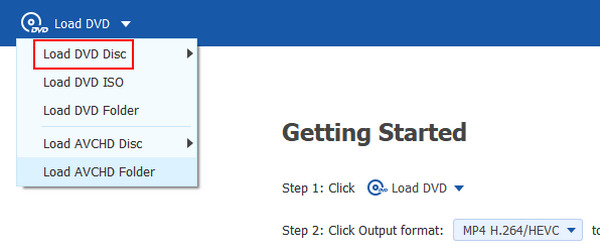
Después de eso, puedes elegir un MP4 formato con varias configuraciones de video. Luego, haga clic en el Rasgar todo para copiar el DVD al formato MP4.
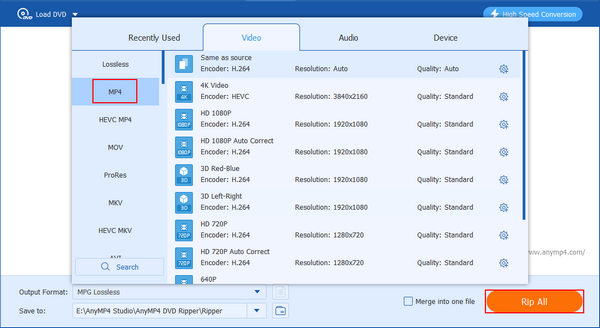
Parte 3. 4 métodos pagos para copiar un disco DVD a MP4
1. Extractor de DVD DVDFab
DVDFab DVD Ripper puede convertir DVD a MP4 con configuraciones 3D para Anaglifo. También puede dividir la pantalla y la profundidad, recortar el cuadro del video, ajustar los efectos del video, recortar/fusionar videos y más.
Haga clic en el Destripador en la parte superior para cargar su DVD. También puedes arrastrar el disco DVD desde tu PC a este programa.
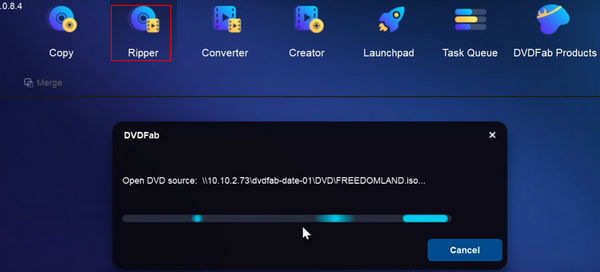
Haga clic en el Mi Perfil debajo de cada vídeo del disco. Luego, puedes cambiar a un formato MP4 con diferentes configuraciones de video.
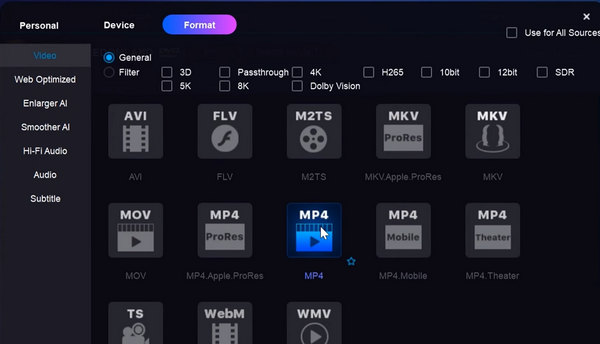
Una vez que haya finalizado todos los ajustes, puede hacer clic en el botón Inicio para convertir el DVD a MP4 con DVDFab DVD Ripper.
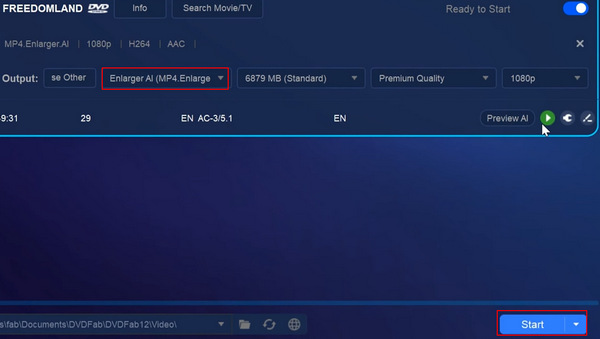
2. Leawo DVD Ripper
Leawo DVD Ripper puede controlar completamente los capítulos iniciales y finales dentro de la fuente, la pista de audio, los subtítulos y todos los parámetros de video y audio según se desee. Este conversor de DVD a MP4 es muy potente.
Abra Leawo DVD Ripper y haga clic en Agregar UHD / Blu-ray / DVD para cargar su disco DVD.
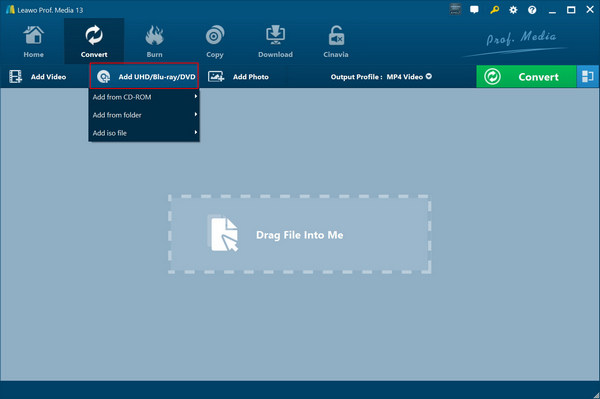
Haga clic en el botón Cambiar para elegir el formato MP4 para la conversión. Luego, haga clic en el Convertir para copiar el DVD al formato MP4.
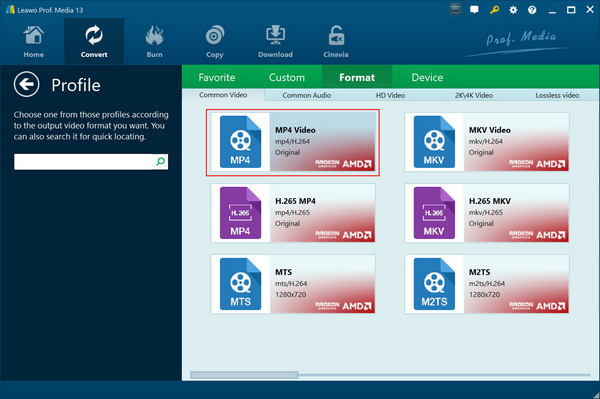
3. WinX DVD Ripper Platinum
WinX también tiene un extractor de DVD pago que puede convertir DVD a MP4, que se adapta a muchos dispositivos digitales populares. También puedes editar los videos después de la conversión.
Después de cargar el disco DVD, encontrará que hay más opciones de formato de video. Sin embargo, si sólo necesitas un formato MP4 sin configuraciones de vídeo específicas, es posible que este programa no sea tu mejor opción.
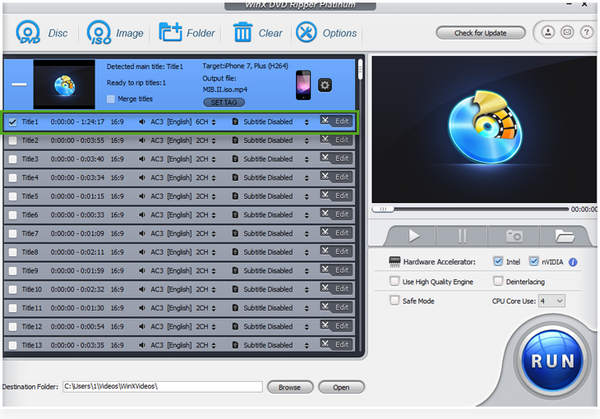
4. Destripador de DVD WonderFox
WonderFox DVD Ripper puede convertir DVD a MP4 con una interfaz versátil. Puede capturar subtítulos para personas con problemas de audición. Funciones de edición básicas para recortar, recortar videos, ajustar la resolución y la velocidad de fotogramas.
Haga clic en el DVD en la esquina superior izquierda para cargar su disco DVD. Luego, puede ajustar el formato de video a MP4 en el configuración de perfil sección. También puedes cambiar otras configuraciones de video menores. Finalmente, haga clic en el Inicio en la esquina inferior derecha para copiar el DVD a formato MP4 rápidamente.
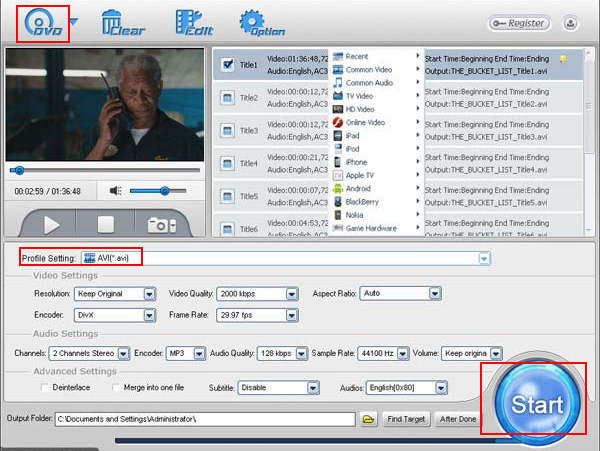
Parte 4: Preguntas frecuentes sobre la conversión de DVD a MP4
¿Cómo convierto un DVD a MP4 con Windows Media Player?
La respuesta es no. Incluso Windows Media Player no puede reproducir discos DVD-Video. La razón de esto es que hay protección contra copia presente en la mayoría de los DVD comerciales. Entonces, si desea convertir DVD a MP4, Tipard DVD Ripper Sería tu mejor opción. Además de MP4, también puede convertir DVD a AVI, MOV, FLV, WMV, MKV y más.
¿Cómo rasgo un DVD a mp4 con VLC?
Cargue el DVD que desea extraer e inicie VLC. Luego, haga clic en Abrir disco en Medios. Alternativamente, también puede elegir Convertir / Guardar en la pestaña Medios y luego seleccionar la pestaña Disco en la ventana emergente. En Selección de disco, toque Menús sin disco. En la unidad de disco, busque y elija la ubicación del DVD. Abra el menú desplegable en la esquina inferior derecha. Elija Convertir de la lista.
¿Cómo convierto un DVD a un archivo de video?
Aquí viene la respuesta. Instale y ejecute Tipard DVD Ripper en la computadora. Inserte un disco DVD en su computadora, luego haga clic en Cargar disco para cargar videos. seleccione el formato de video de destino que desee en el menú Perfil. Finalmente, haga clic en Convertir para convertir DVD a archivos de video. Después de unos segundos, verá los archivos en la carpeta de salida que elija.
¿Cómo grabar DVD de videos MP4?
Descargue e inicie Tipard DVD Creator en su computadora. Inserte un disco DVD en blanco en la PC. Haga clic en Agregar archivos multimedia para cargar los videos MP4 que necesita y haga clic en Siguiente. Entonces necesitas editar el menú del DVD. Seleccione la plantilla de menú de DVD y personalice el marco, el botón y el texto a su gusto. Una vez que todas las configuraciones sean correctas, haga clic en Grabar en grabar videos MP4 en DVD.
Conclusión
Si necesitas convertir DVD a MP4, el artículo comparte los mejores métodos de 10 para extraer archivos MP4 de DVD, incluidos los conversores gratuitos y uno pagado. También puede obtener información más detallada sobre las diferencias entre estos convertidores de DVD a MP4, como los tipos de DVD compatibles, los sistemas operativos, las funciones de edición y los métodos de aceleración de hardware. Más consultas sobre cómo convertir archivos de DVD a MP4, puede compartir información más detallada en los comentarios.







